Windows 10 не подключается автоматически к Wi-Fi? Как правило, при использовании операционной системы Windows 10 ее работа с беспроводным интернетом, а именно с Wi-Fi, вопросов и нареканий не вызывает. При наличии драйверов, не имеющих проблем, так все и бывает. Однако, не всегда дело обстоит именно так.
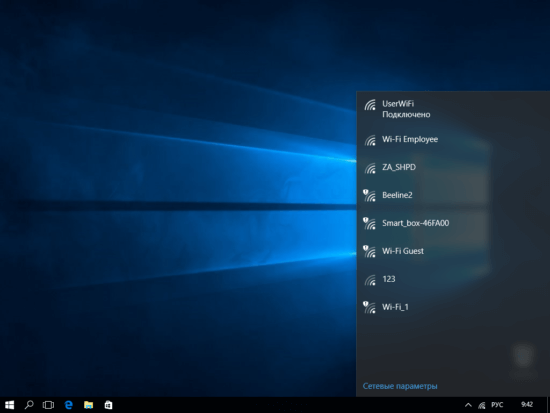
Что происходит
Допустим, Вы включили компьютер, ввели пароль. Все хорошо. Попользовались, выключили. Однако включив через некоторое время свой ПК, сталкиваетесь с необходимостью настраивать заново, как оказывается, разорванное соединение. При работе с домашней сетью, согласитесь, это не очень удобно.
Что делать
После первого соединения уже стоит флажок в виде галочки в квадрате «Подключиться автоматически». Убирать его не нужно, а при возникновении проблемы нужно проверить наличие. При очередном подключении необходимо обратить внимание на окно подключения. Также можно просто выполнить действие отключения от той сети, которая нам нужна.
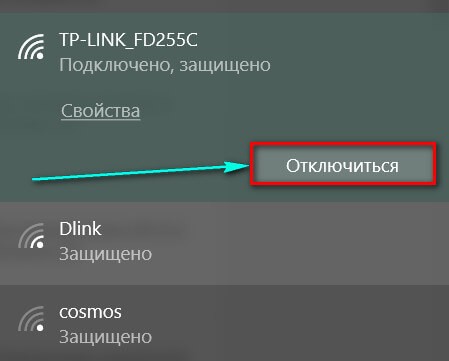
После выполнения действия отключения осуществляем подключение заново. При этом необходимо поставить галочку в квадрате Подключаться автоматически. (см. рис).
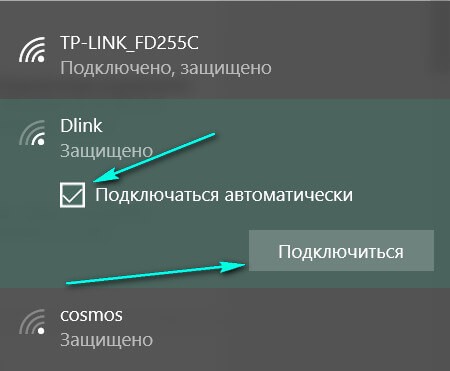
Не помогает? Тогда осуществите следующее действие. Вероятно, все, что Вам необходимо в данной ситуации, это попробовать “Забыть сеть”.
Ниже будет описано и показано действие, связанное с «забытием» сети.
Оно состоит из следующих поэтапных действий:
-выбора сетевых параметров;
-выбора параметров управления Wi-Fi;
-выбора нужной сети с последующим ее «забыванием»
Как это все выглядит, проиллюстрировано ниже.
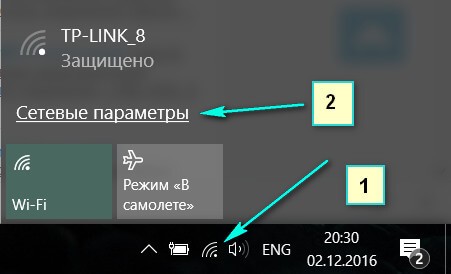
Нажмите на подключение, и выберите “Сетевые параметры”.
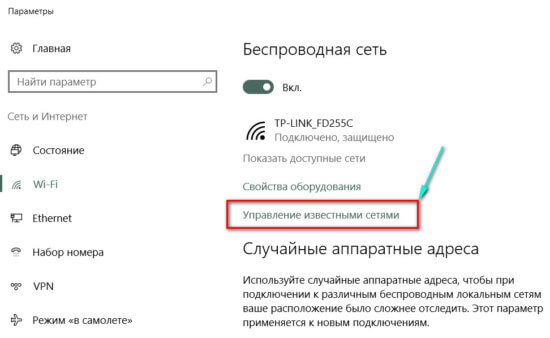
В появившемся окне отметьте “Управление параметрами сети Wi-Fi” или “Управление известными сетями” (может отличаться название в зависимости от номера сборки и количества обновлений операционной системы).
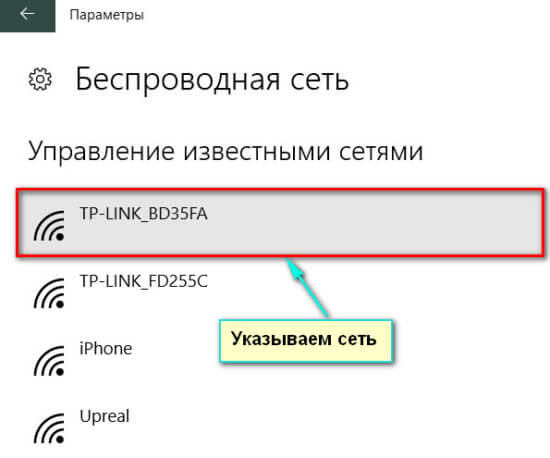
Выберите необходимую сеть, и отметьте “Забыть”.
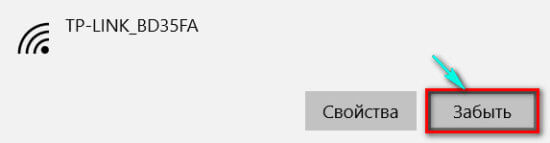
Теперь осталось снова подключиться к сети и при этом обязательно обратить внимание на галочку, которая должна присутствовать там, где было ранее сказано.
